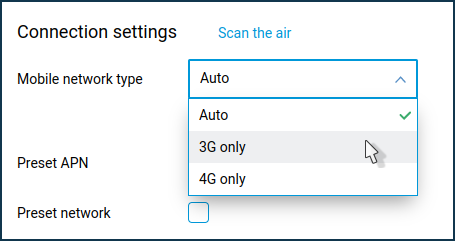Типи модемного підключення 4G/3G (RAS, CDC Ethernet, NDIS, QMI)
Модеми 4G/3G, підключені до маршрутизатора Keenetic, можуть працювати в режимах RAS, CDC Ethernet, NDIS і QMI.
Щоб сумісні USB-модеми працювали, спочатку потрібно встановити чотири системні компоненти:
Послідовний інтерфейс для 4G/3G USB модемів — Підтримка режиму RAS (
UsbModem);Інтерфейс CDC Ethernet для 4G/3G USB модемів — Підтримка режиму CDC Ethernet (
CdcEthernet);Інтерфейс NDIS для 4G/3G USB модемів — Підтримка режиму NDIS (
UsbLte);Інтерфейс QMI для 4G/3G USB модемів — Підтримка режиму QMI (
UsbQmi).
Ви можете зробити це у вебінтерфейсі на сторінці 'Параметри системи"в секції "Оновлення та компоненти KeeneticOS" натиснувши на "Змінити набір компонентів'. Встановіть вказані компоненти (з 'USB модеми та модулі розширення'), або переконайтеся, що вони вже встановлені.
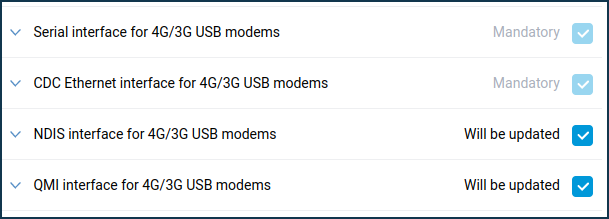
Додаткову інформацію про встановлення системних компонентів маршрутизатора Keenetic див Встановлення/видалення компонентів KeeneticOS.
Зазвичай USB-модеми, що працюють в режимах CDC Ethernet і NDIS , працюватимуть автоматично після підключення до маршрутизатора, і додаткове налаштування не потрібне. Вручну необхідно налаштувати параметри підключення для модемів в режимі RAS. Вам потрібно буде вказати оператора і перевірити налаштування підключення вручну.
1. Режим RAS, який емулює послідовний порт RS-232.
RAS (Remote Access Service) режим — режим модему. Коли модем підключено до маршрутизатора, в налаштуваннях автоматично створюється інтерфейс UsbModem. Цей тип модему вимагає ручного налаштування параметрів підключення. В 'Мобільний оператор' необхідно вручну вибрати оператора, який надає доступ до Інтернету для вашого USB-модему. Інші параметри підключення до мереж різних операторів мобільного Інтернету вже встановлені в операційній системі Keenetic і зазвичай не потребують змін.
Ви можете налаштувати модем у вебінтерфейсі на сторінці «Мобільний інтернет-провайдер'.
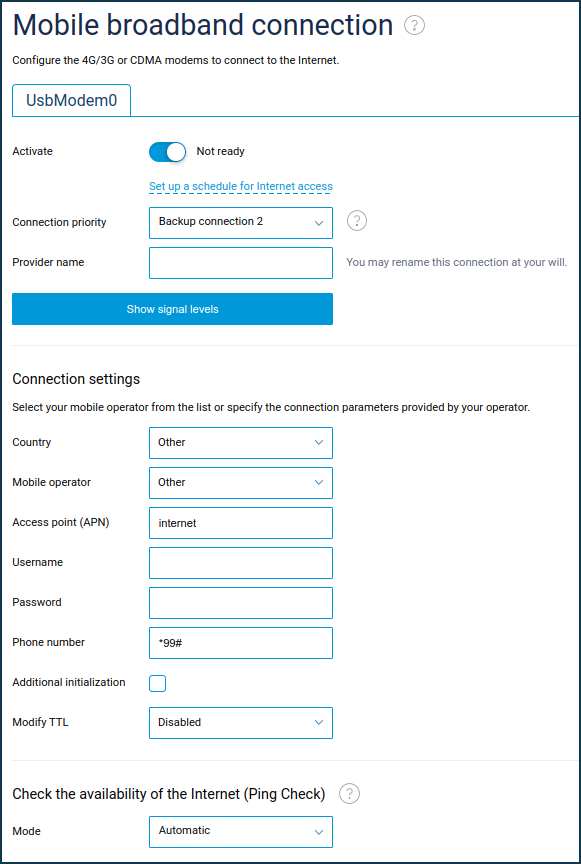
2. Режим CDC Ethernet, який емулює порт Ethernet.
Деякі оператори часто називають цей режим HiLink. У цьому режимі USB-модем є окремим маршрутизатором зі своїм вебінтерфейсом. Коли ви підключаєте модем до маршрутизатора, в налаштуваннях автоматично створюється інтерфейс CdcEthernet. Такі модеми не вимагають додаткових налаштувань підключення і починають працювати відразу.
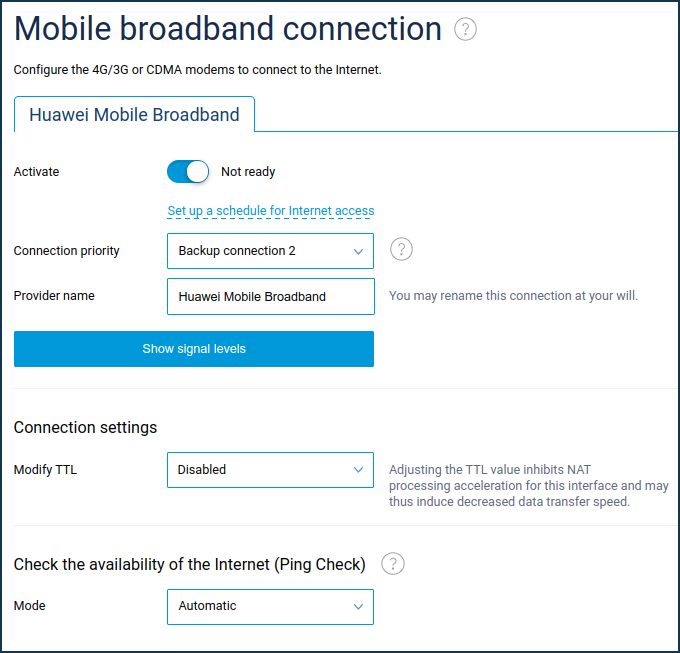
Якщо USB-модем потребує додаткових налаштувань, це можна зробити, підключивши його до комп’ютера за допомогою програмного забезпечення модему.
2.1. Режим CDC Ethernet (який емулює порт Ethernet) зі зміною IP-адреси домашньої мережі.
Є такі модеми CDC Ethernet, які видають IP-адреси з підмережі 192.168.1.0/24, яка співпадає з IP-адресацією в домашній мережі маршрутизатора Keenetic (IP-адреса маршрутизатора за замовчуванням 192.168.1.1). KeeneticOS має функцію запобігання конфліктам IP на інтерфейсах WAN та LAN. Цю функцію увімкнено за замовчуванням для USB-модемів CDC Ethernet. Коли такий модем підключено, Keenetic виявить конфлікт IP-адрес та автоматично змінить IP-адресу своєї домашньої мережі на 192.168.2.0/24 і перезавантажиться. Щоб уникнути вгадування IP-адреси вашого маршрутизатора Keenetic (192.168.1.1 за замовчуванням або змінено на 192.168.2.1 після підключення цього USB-модему), краще відкрити вебінтерфейс маршрутизатора, ввівши у веббраузері попередньо налаштоване доменне ім'я my.keenetic.net замість IP-адреси. Ви можете перевірити, чи змінилася IP-адреса у веб-інтерфейсі на сторінці «Домашня мережа" в "Налаштування IP'.
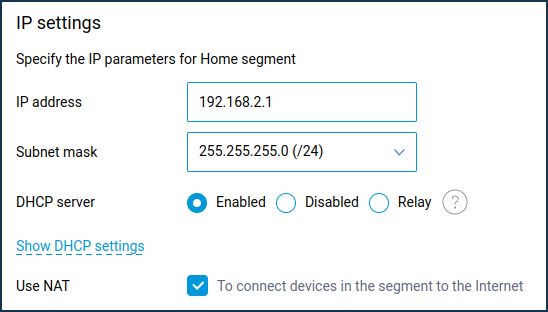
Важливо
Якщо IP-адреса була змінена, рекомендується фізично повторно підключити USB-модем до маршрутизатора.
3. Режим NDIS (Network Driver Interface Specification).
NDIS режим емулює контролер віртуального мережевого інтерфейсу. Keenetic бачить ці модеми як додатковий мережевий адаптер. Коли модем підключено до маршрутизатора, в налаштуваннях автоматично створюється інтерфейс UsbLte. Зазвичай такі модеми після підключення до роутера будуть працювати автоматично, без додаткових налаштувань у вебінтерфейсі. При необхідності додаткове налаштування модему можна зробити на сторінці 'Мобільний інтернет-провайдер'.

Якщо USB-модем потребує додаткових налаштувань, це можна зробити, підключивши його до комп’ютера та встановивши власне програмне забезпечення модему.
Примітка
Маршрутизатори Keenetic Hero 4G+ (KN-2311) і Skipper 4G (KN-2910) мають вбудований модем LTE/4G/3G, який працює в Режимі RNDIS.
4. Режим QMI (інтерфейс Qualcomm MSM).
Цей інтерфейс використовується для сучасних модемів на базі процесора Qualcomm.
Примітка
Маршрутизатори Keenetic Hero 4G (KN-2310) і Keenetic Runner 4G (KN-2210) мають вбудований модем LTE/4G/3G від Qualcomm Snapdragon X5, який працює в Режимі QMI.
Для підтримки цього режиму спеціальний компонент 'Інтерфейс QMI для 4G/3G USB модемів' повинен бути встановлений, що дозволяє USB-модемам працювати в режимі QMI.

Коли ви підключаєте модем до маршрутизатора, в налаштуваннях автоматично створюється інтерфейс UsbQmi. Ви можете налаштувати модем далі на сторінці 'Мобільний інтернет-провайдер'.

У налаштуваннях підключення у полі "Тип мережі" ви можете вручну вказати мережу, яку використовуватиме USB-модем: 'Тільки 3G', 'Тільки 4G' або 'Авто'.